Lors de la convocation, les participants peuvent demander à participer. Ces demandes seront mises en attente.
Pour faire une demande de participation à une réunion
- Rendez-vous sur le site www.lumiconnect.com
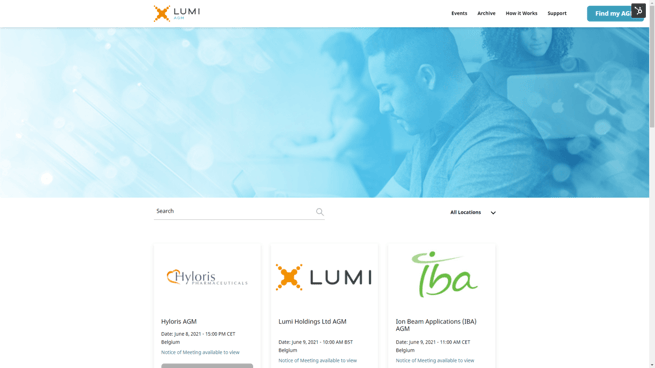
- Recherchez le nom de votre réunion ou utilisez les filtres afin d’affiner vos critères de recherche
- Sélectionnez votre réunion en cliquant sur la fiche détaillée de la réunion.
- Lorsque vous êtes sur la page de la réunion, vous pouvez voir des informations supplémentaires sur la réunion. Cliquez sur Inscrivez-vous ici pour soumettre une demande de participation.
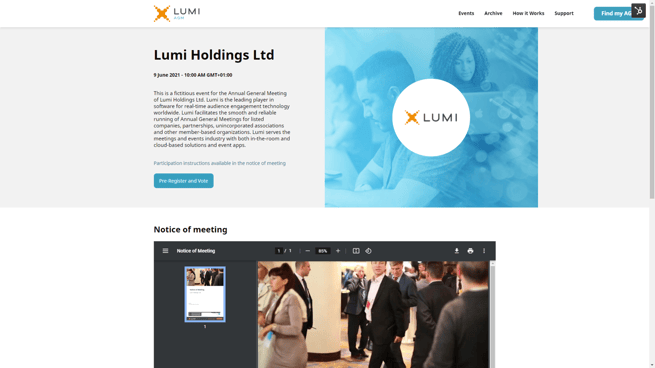
- Vous devrez ensuite vous connecter à votre compte de réseau social
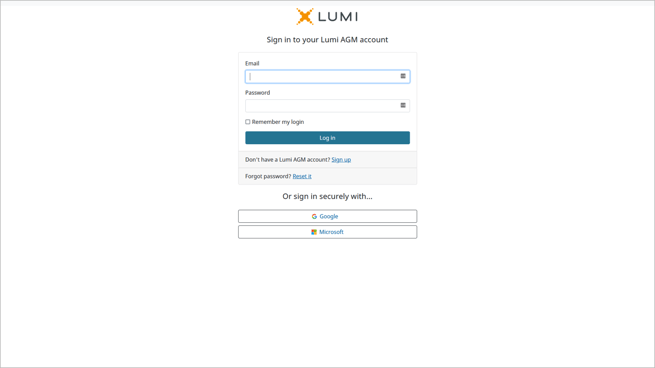
-
Une fois que votre compte a été configuré, nous pouvons soumettre une demande de participation pour la réunion sélectionnée.
Confirmez d'abord votre :
- Titre
- Prénoms
- Nom

-
Il se peut que nous devions vous contacter au sujet de votre demande de participation. Veuillez indiquer vos coordonnées préférées
- Numéro de téléphone
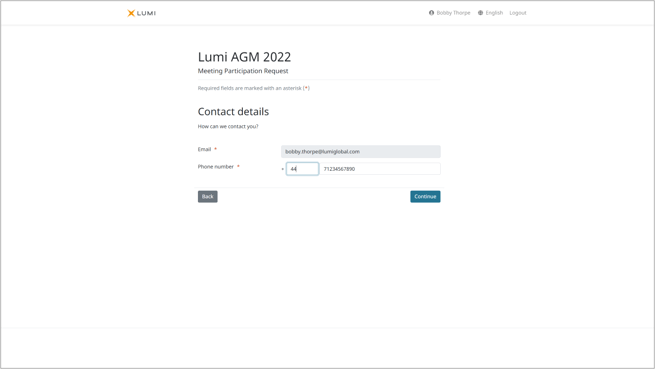
-
Pour aider à vous authentifier et à assurer la sécurité, vous devez soumettre :
- Nationalité
- Carte nationale d’identité
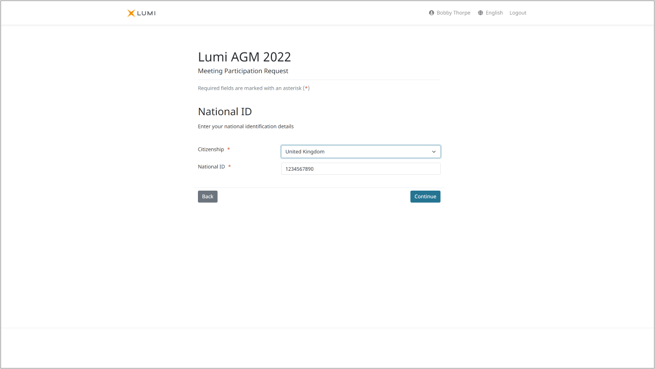
- Il vous sera demandé si vos actions sont détenues par un intermédiaire ?
En sélectionnant "Oui", "Non" ou "Je ne sais pas", vous aurez différentes options pour enregistrer les informations relatives à vos actions.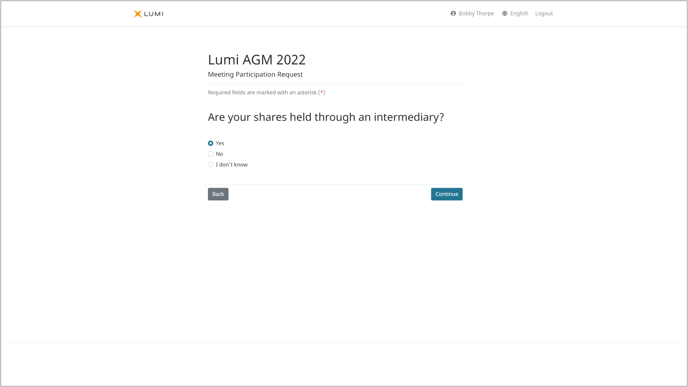
- Nous avons besoin de recueillir des informations sur votre actionnariat, plus précisément sur l'endroit où sont détenues vos actions et sur leur nombre.
Si vous détenez des actions par le biais d'un intermédiaire, parcourez la liste et sélectionnez-le ou cliquez sur autre et saisissez le BIC\LEI et le nom pour créer une nouvelle entrée.
Il vous sera alors demandé de saisir votre :
- Nom de l’intermédiaire
- BIC/LEI de l’intermédiaire
- Numéro de compte pour les transactions d’actions
- Nombre d'actions
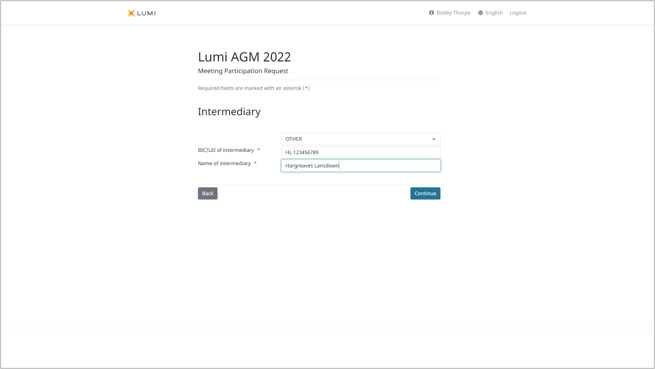
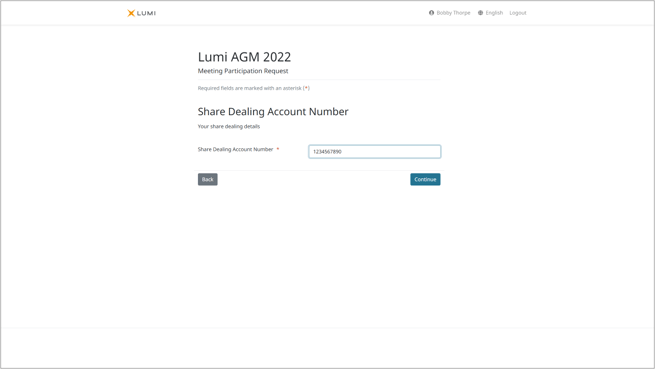
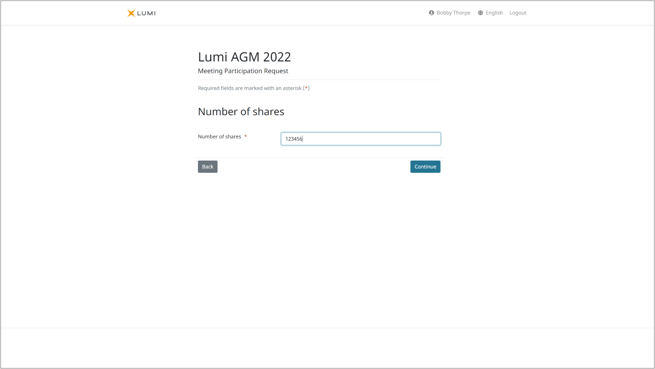
- Si vous souhaitez ajouter des notes à votre compte, par exemple un cotitulaire, vous pouvez le faire sur l'écran suivant.
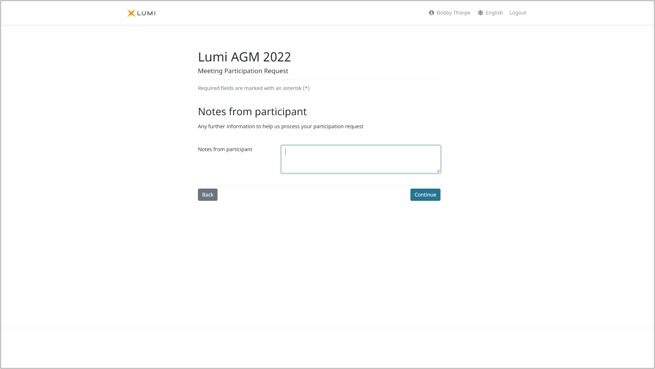
- Si vous souhaitez soumettre une question à la réunion, veuillez la saisir sur cet écran.
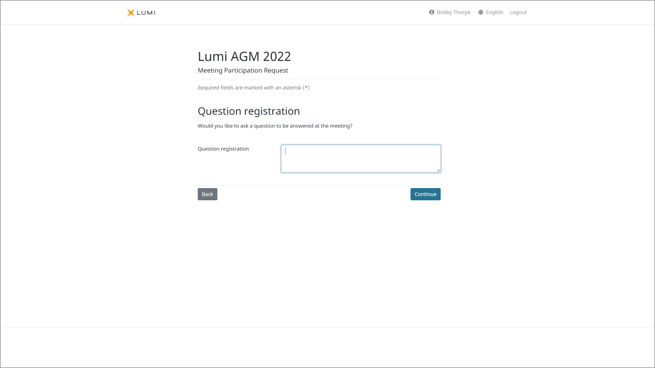
- Vous verrez apparaître un écran de confirmation des informations recueillies tout au long du processus de demande de participation à la réunion.
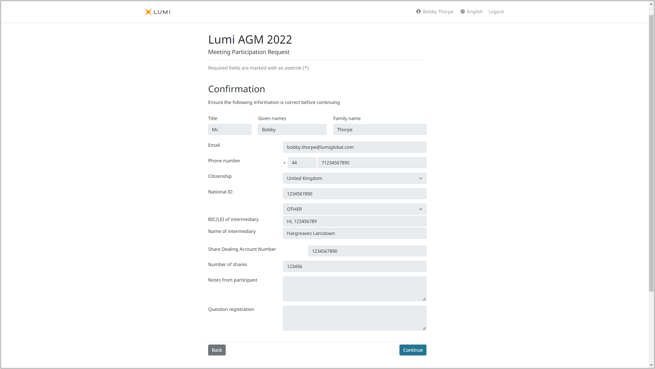
- Une fois que vous aurez cliqué sur Continuer, vous pourrez choisir comment vous souhaitez participer à la réunion.
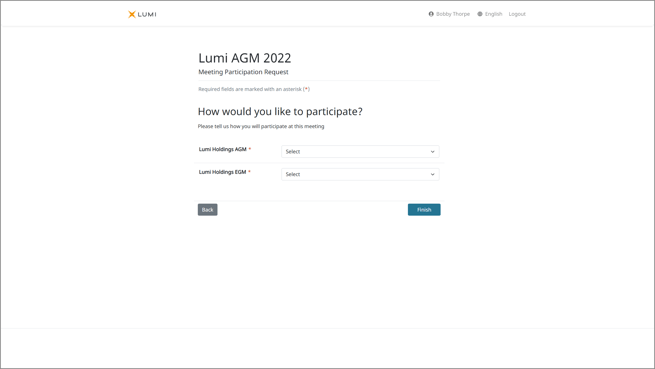
Cliquez sur le menu déroulant et sélectionnez
Demande de participation
Demande de participation à la réunion virtuelle
Nommer le/la président(e)
Désigner un fondé de pouvoir
Voter directement
Ne souhaite pas participer - Cliquez sur Terminer et vous verrez un résumé de votre demande de participation soumise.
Si vous souhaitez modifier votre demande, vous pouvez le faire jusqu'à ce que votre demande soit approuvée.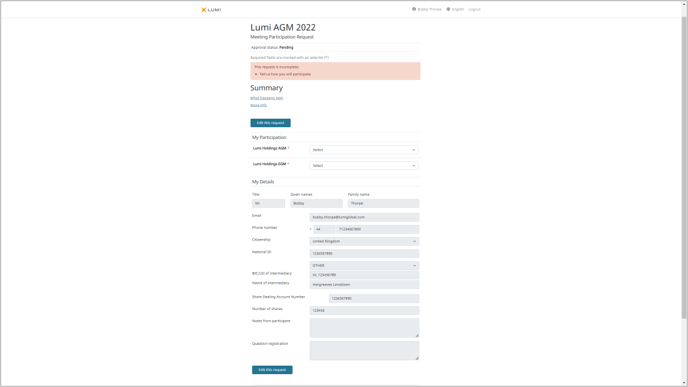
- Votre statut sera initialement défini comme "en attente", puis mis à jour en "approuvé" ou "rejeté".

Examiné et approuvé par l'équipe produit
